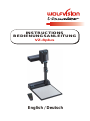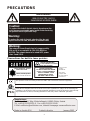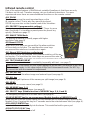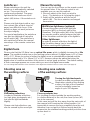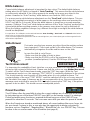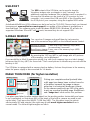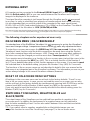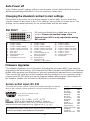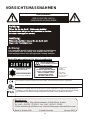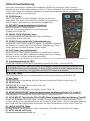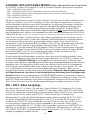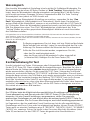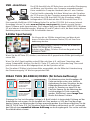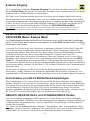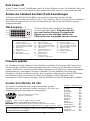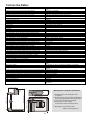WolfVision VZ-8plus Benutzerhandbuch
- Kategorie
- Dokumentenkameras
- Typ
- Benutzerhandbuch

R
INSTRUCTIONS
BEDIENUNGSANLEITUNG
VZ-8plus
English / Deutsch
Seite wird geladen ...
Seite wird geladen ...
Seite wird geladen ...
Seite wird geladen ...
Seite wird geladen ...
Seite wird geladen ...
Seite wird geladen ...
Seite wird geladen ...
Seite wird geladen ...
Seite wird geladen ...
Seite wird geladen ...

Manufacturer:
WolfVision GmbH, Vlbg. Wirtschaftspark, A-6840 Götzis, Austria
Tel. ++43 - (0)5523 - 52 250-0, Fax ++43 - (0)5523 - 52249
E-Mail: [email protected], Internet Homepage: www.wolfvision.com
Made in: Austria (EU) Printed in Austria January 2003
RISK OF ELECTRIC SHOCK
DANGEROUS VOLTAGE INSIDE
WARNING!
13
VORSICHTSMASSNAHMEN
Achtung:
Das verwendete Netzteil benötigt eine europäische Zertifizierung
nach EN 60950 oder von CSA/UL nach UL60950 oder UL1310.
Die Ausgänge müssen SELV mit begrenzter Leistung einhalten.
FCC
This product is built according to Directive EMC and to Directive electrical equipment.
Proofments according to UL 60950. CSA 22.2-60950
"This device complies with Part 15 of the FCC Rules. Operation is subject to the following two
conditions: (1) this device may not cause harmful interference, and (2) this device must accept
any interference received, including interference that may cause undesired operation."
Vorsichtsmassnahmen für den eingebauten
LASER RADIATION
DO NOT STARE INTO BEAM
CLASS 2 LASER PRODUCT
OUTPUT POWER <1mW
WAVELENGTH 650nm
EN 60825-1 March 1997
AVOID EXPOSURE -
Laser radiation is emitted
from this aperture.
FDA accession
number:
9912688-00
This device
complies with
21 CFR 1040.10
and 1040.11
LASER RADIATION - DO NOT
STARE INTO BEAM
650nm, P<1mW, tp<6ms
CLASS II LASER PRODUCT

14
Anschlüsse (3)
DEUTSCH
7
9
10
8
3
5
6
22
11
4
Aufstellung des Visualizers
1. Arm mit der speziellen Ziehvorrichtung (8) nach oben ziehen
3. Netzgerät am DC-Eingang (18) anschliessen
4. Ihr Ausgabegerät (Projektor, Monitor, Videokonferenzanlage etc.)
an den passenden Ausgang (12, 13, 14 , 15 oder 16) des
Visualizers anschliessen
5. Mit dem Netzschalter (5) das Gerät einschalten
2. Kamerakopf (1) in Richtung Arbeitsfläche drehen
Lesen Sie bitte unbedingt die Hinweise zur Auswahl des
richtigen Ausganges auf Seite 5!
Wichtig:
Mit Einschalten des Visualizers werden automatisch folgende Einstellungen hergestellt:
Aufnahmefläche ca. 20x15 cm (A5), Autofokus an, Autoiris an.
11 Externer Eingang für Computer (Seite 20)
13 RGBHV Ausgang (schaltbar)
15 PAL/NTSC Composit Video Ausgang
17 Serielle Schnittstelle RS-232 (Seite 21)
19 DC-Ausgang für Lichtbox
12 DVI-Ausgang (Seite 21)
14 PAL/NTSC Y/C (S-Video) Ausgang
16 USB-Anschluß (Seite 19)
18 DC-Eingang 12V
1 Kamera-Kopf
2 Licht
3 Anschlüsse (rückwärts, siehe unten)
4 Arbeitsfläche
5 Power-Taste
6 Licht-Taste (arbeitet auch als Weiss-
abgleich-Taste wenn 3 Sekunden lang
gedrückt - siehe Seite 18)
7 Nahlinse für Kamera
8 Ziehvorrichtung
9 Autofokus Ein/Aus Schalter
(grünes Licht leuchtet, wenn der
Autofokus eingeschalten ist)
10 Zoom Tasten
Power-on Preset
POWER
LB
Y/C
VIDEO
RS 232
7
SVGA/XGA/SXGA
EXTERN IN
DVI
USB
11 12 13 14 15 16 17 18 19

Kurzes Drücken = Preset abrufen
Mehr als 2 Sekunden drücken = Preset speichern
(Details siehe Seite 18)
20 ZOOM Tasten
21 PRESETS (programmierbare Einstellung)
Infrarot Fernbedienung
Eines der einzigartigen Features der tragbaren WolfVision Visualizer ist die einfache
Bedienung. Am Gerät selbst befinden sich nur 5 Tasten. Dadurch kann der Visualizer auch
ohne Einschulung sofort bedient werden. Für erfahrene Anwender gibt es zusätzliche
Funktionen auf der Fernbedienung:
Die Zoom-Tasten sind die wichtigsten Tasten auf der Fern-
bedienung. Aus diesem Grund sind sie farbig hervorgehoben.
Zoom-Tasten sind ebenso am Kamerakopf angebracht.
Wenn die IRIS-Tasten gedrückt werden, schaltet das Gerät die
Autoiris-Funktion ab. Beim nächsten Betätigen der Zoom-Tasten
wird die Autoiris-Funktion wieder eingeschaltet.
Für Spezialisten: Das grundlegende Iris-Level kann bei Bedarf im On-Screen Menü herabsesetzt werden (siehe Seite 20)
22 IMAGE TURN (Bilddreh) Taste
Um hochformatige Dokumente mit höherer Auflösung
darzustellen (siehe Seite 19)
23 FOKUS Tasten (manuelle Schärfeeinstellung)
Sobald die Fokus-Tasten gedrückt werden, schaltet der Visualizer
die Autofokus-Funktion ab. Beim nächsten Betätigen der Zoom-
Tasten wird der Autofokus wieder eingeschaltet.
24 IRIS Tasten (manuelle Blende)
25 Kontrastanhebung für TEXT
Erhöht den Kontrast für bessere Lesbarkeit (speziell für Texte - Siehe Seite 18)
26 EXT/INT Taste
Zum Umschalten zwischen Visualizer-Bild und externem Eingang (siehe Seite 20)
27 ALL Taste
Zur gleichzeitigen Darstellung aller im Speicher befindlichen Bilder (siehe Seite 19)
28 MENÜ Taste
Aktiviert das On-Screen Menü (siehe Seite 20)
29 MEMORY Tasten 1-9
Zum Speichern und Aufrufen von Bildern (siehe Seite 19)
15
30 MENÜ NAVIGATIONS Tasten (Doppelfunktion der Memory Tasten 2, 4, 6 und 8)
Zum Navigieren innerhalb des On-Screen Menüs (siehe Seite 20)
31 HELP/RESET Taste für das ON-SCREEN Menü (Doppelfunktion der Memory-Taste 5)
Durch das Betätigen der Help-Taste, erhalten Sie eine Erklärung zu dem jeweiligen Menü-
Punkt in dem Sie sich gerade befinden (auf Englisch). Wenn diese Taste 2 Sekunden gedrückt
wird, stellt sich der ausgewählte Menüpunkt auf den Standardwert zurück (siehe Seite 20).
32 LASER POINTER Taste
Wichtig: Blicken Sie nicht direkt in den Laserstrahl. Dies wäre schlecht für Ihre Augen!
33 AUTO FOKUS (AF) Taste
Schaltet den Autofokus ein und aus
WICHTIG: Wenn die Farben auf Ihrem Anzeigegrät zu dunkel erscheinen, befinden Sie
sich möglicherweise im Text-Modus. In diesem Fall schalten Sie die Kontrastanhebung
für Text aus. Versuchen Sie nicht dies mit den IRIS-Tasten einzustellen!
21
20
22
23
24
25
26
28
27
29
30
31
32
33

AUSWAHL DES AUSGANGS-MODUS (SXGA, XGA oder SVGA, bei 75 oder 60 Hz)
.
PAL / NTSC Video Ausgänge
Sie können den Y/C (S-Video) (14) und den Composit Video (15) Ausgang im On-Screen
Menü Ihres Visualizers zwischen PAL und NTSC umschalten (siehe Seite 20). Umschalten
können Sie ebenso durch gleichzeitiges Drücken beider Zoom-Tasten (10) am Kamerakopf
und der Preset 1 (PAL) oder Preset 2 (NTSC) Taste (21) auf der Fernbedienung.
Bitte beachten Sie, dass die Bildqualität dieser beiden Video Ausgänge NICHT SO HOCH
ist, wie die Bildqualität der Datenausgänge (12 und 13). Die Gründe hierfür liegen in der
Limitation des PAL/NTSC Video Standards und in der Tatsache, dass es sich hier nur um
ein konvertiertes Progressive Scan Signal und nicht um ein originales Video-Signal
handelt. Die Bildqualität des Y/C (S-Video) (14) Ausganges ist jedoch noch WESENTLICH
BESSER ist, als die des Composite Video (15) Ausganges. Bitte beachten Sie, dass am
EXTERNEN EINGANG (11) eingehende Signale nicht mit dem Y/C (S-Video) und Composit
Ausgang ausgegeben werden können.
Der RGBHV- und der DVI-Ausgang (13 und 12) können folgende Signalformate ausgeben:
- SXGA (1280x1024 Pixel) bei 60Hz
- XGA (1024x768 Pixel) bei 75Hz (Standardwert nach Reset der Einstellungen)
- XGA (1024x768 Pixel) bei 60Hz (Standardwert wenn Auto Resolution nicht funktioniert)
- SVGA (800x600 Pixel) bei 75Hz
- SVGA (800x600 Pixel) bei 60Hz
Ab Werk ist die "Auto Resolution" Funktion aktiviert. Hier prüft der Visualizer ständig welche
Geräte am RGBHV- (13) und DVI-Ausgang (12) des Visualizers angeschlossen sind und
stellt automatisch die Auflösung auf den Standard der für alle angeschlossenen Geräte am
besten geeignet ist.
Falls "Auto Resolution" nicht funktioniert, kann das Ausgangssignal des Visualizers im On-
Screen Menü (siehe Seite 20) oder über folgende Tastenkombinationen eingestellt werden:
Ein niedererer Modus wird durch gleichzeitiges drücken beider Zoom-Tasten (10) am
Kamerakopf (!) und der Nummer 8 (Pfeil abwärts) Taste (29) der Fernbedienung eingestellt.
Ein höherer Modus wird durch gleichzeitiges drücken beider ZOOM-Tasten (10) am
Kamerakopf (!) und die Nummer 2 (Pfeil aufwärts) Taste (29) der Fernbedienung eingestellt.
Durch gleichzeitiges Drücken beider ZOOM-Tasten am Visualizer und der Nummer 5 (Mitte
des Zahlenfeldes) Taste (31) der Fernbedienung stellen Sie den Visualizer auf den
Standardwert (=Startposition) XGA (1024x768) bei 75Hz.
Um die bestmögliche Bildqualität zu erreichen, muss das beim Visualizer gewählte Signal-
format mit der tatsächlichen Auflösung Ihres Ausgabegerätes (z.B. LCD/DLP-Projektor oder
Monitor) übereinstimmen. Wichtig: Ausschlaggebend ist die tatsächliche Auflösung Ihres
Projektors oder Monitors, nicht die maximale Auflösung die dieser (im komprimierten Modus)
darstellen kann. Die tatsächliche Auflösung ist die effektive Pixel-Anzahl des eingebauten
LCD-Displays oder des DLP-Chips Ihres Projektors oder Monitors. Die meisten LCD- oder
DLP-Projektoren können meist auch höhere Bildauflösungen darstellen, jedoch nur im
komprimierten Modus mit weit schlechterer Bildqualität. Stellen Sie den Visualizer nicht auf
ein Signalformat ein, das höher ist als die tatsächliche Auflösung Ihres Projektors oder
Monitors !!! Wenn Ihr Ausgabegerät ein Röhren-Monitor/Projektor ist, verwenden Sie einen
Ausgangsmodus mit 75Hz, da bei 60Hz ein leichtes Bildflimmern sichtbar sein kann. Für LCD
oder DLP Monitore/Projektoren und Videokonferenzgeräte sind jedoch 60Hz die bessere
Wahl. Lesen Sie hierzu auch die Bedienungsanleitungen der angeschlossenen Geräte.
Bitte beachten Sie, dass der Visualizer die mögliche Auflösung nicht
feststellen kann, wenn nicht alle angeschlossenen Geräte und Kabel* "Plug and Play"
kompatibel sind. Wenn der Visualizer die mögliche Auflösung aller angeschlossenen Geräte
nicht feststellen kann, stellt er sich automatisch auf die Standardauflösung von XGA (1024 x
768) bei 60 Hz ein. (*Plug-and-Play-kompatible Kabel haben an beiden Enden 15-Pol Stecker und alle Pins sind angeschlossen.)
.
16

17
Aufnahmen auf
der Arbeitsfläche
Aufnahmen ausserhalb
der Arbeitsfläche
Das Licht nach hinten
schwenken
Um Aufnahmen mit Beleuch-
tung ausserhalb der Arbeits-
fläche zu ermöglichen, kann
das Licht des Visualizers
horizontal bis zu 250 Grad
geschwenkt werden.
Vermeidung von Reflektionen
Um Reflektionen (auf glänzen-
dem Material wie z.B. Photos)
zu vermeiden, muss oft nur das
Licht des Visualizers leicht nach
hinten geschwenkt werden.
Bitte beachten Sie, dass auch
das normale Raumlicht
Reflektionen bewirken kann.
Autofokus
Schliessen Sie das Stromkabel der Lichtbox an den
DC-Ausgang (19) auf der Rückseite des Visualizers
an. Mit dem Lichtschalter (6) kann nun zwischen
dem Licht für die Arbeitsfläche und dem Licht der
Lichtbox umgeschaltet werden.
WolfVision Lichtboxen (optional):
Andere Lichtboxen:
Um Reflektionen zu vermeiden, muss das Licht
des Visualizers immer ausgeschaltet sein,
wenn eine Lichtbox verwendet wird.
Manueller Fokus
Nahlinse
Um Objekte außerhalb der Arbeitsfläche in einer grös-
seren Entfernung aufzunehmen muss die Nahlinse (7)
entfernt werden. In diesem Fall ziehen Sie die Nahlinse
aus dem Kamerakopf. Es ist nicht möglich die Linse
komplett zu entfernen. (Damit sie nicht verloren werden
kann). Um wieder Aufnahmen auf der Arbeitsfläche
machen zu können, schieben Sie die Nahlinse wieder
in die ursprüngliche Position (vor der Kameraoptik).
Der Autofokus ist nach Einschalten
des Gerätes automatisch in Betrieb
und stellt die optimale Schärfe ein.
Wenn der Autofokus eingeschaltet
ist, leuchtet das grüne Licht über
dem Autofokus-Ein/Aus-Schalter (9).
Bitte beachten Sie, dass kontrast-
schwache Objekte (z.B. ein leeres
Blatt Papier) einem Autofokus
immer Probleme bereiten. In einem
solchen Fall bewegen Sie das
Objekt leicht. Für spezielle
Anwendungen kann der Autofokus
mit dem Ein/Aus-Schalter (9) abge-
schaltet werden. Der Autofokus wird
ebenfalls ausgeschaltet, sobald die
manuellen Fokus-Tasten auf der
Fernbedienung verwendet werden.
bis unendlich
Die FOKUS-Tasten auf der Fernbedienung können
für manuelle Fokussierung verwendet werden. Falls
die Fernbedienung nicht verfügbar ist, gehen Sie
bitte folgendermassen vor:
1. Bringen Sie das Objekt in die zu fokussierende
Position (Höhe) - Der Autofokus stellt scharf.
2. Schalten Sie den Autofokus mit dem Ein/Aus
Schalter (9) aus - Der Fokus bleibt unverändert.
.
.
Digitales Zoom
Der Wolfvision VZ-8plus verfügt über ein optisches 12-fach Zoom. Durch ein zusätzliches
Digitalzoom (2-fach) kann der Zoombereich auf 24-fach erhöht werden.
ird das digitale Zoom automatisch aktiviert. Der kleinste Aufnahme-
bereich ist dann 12x16mm. Wichtig: Wenn Sie das digitale Zoom einsetzen, ist die Bild-
auflösung nicht mehr so hoch wie bei optischem Zoom. Die Standardeinstellung ist, dass eine
Meldung am Bildschirm erscheint, sobald man im digitalen Zoombereich ist.
Sie können das Verhalten des Gerätes im digitalen Zoombereich im On-Screen-Menü des Visualizers ändern (siehe Seite 20)
Der kleinste
Aufnahmebereich auf der Arbeitsfläche ohne(!) digitales Zoom ist 23x31mm. Wenn weiter
hineingezoomt wird, w

18
Weissabgleich
Diahalter
Kontrastanhebung für Text
Zu Beginn vergewissern Sie sich, dass sich kein Objekt auf der Arbeits-
fläche befindet (sehr wichtig). Legen Sie anschliessend das Dia in die
Halterung. Die Kamera erkennt und fokussiert das Dia automatisch
Sollte das Dia nicht fokussiert werden, vergewissern Sie sich,
- dass das Dia exakt eingelegt wurde
- dass der Zoom nicht auf die maximale Position eingestellt ist
(= kleinstes Bild). Betätigen Sie die Zoom-Tasten (10).
Kamera-
kopf
Dia
Um die Lesbarkeit von Texten, Zeichnungen oder Röntgenbildern zu verbessern, drücken
Sie die TEXT-Taste (25). Diese schaltet die Kontrastanhebung ein. Beachten Sie, dass in
diesem Modus die Farben etwas dunkler dargestellt werden. Um die Kontrastanhebung
wieder auszuschalten, drücken Sie die erneut die TEXT-Taste. Solange der Text-Modus
aktiviert ist, erscheint die Meldung "TEXT MODE" im Bild des Visualizers. Dies soll einen
Anwender daran erinnern, den Text Modus auch wieder auszuschalten, wenn er nicht mehr
benötigt wird. Das konstante Anzeigen der Meldung "TEXT MODE" kann im On-Screen
Menü des Visualizers (siehe Seite 20) auch abgeschaltet werden. Es wird jedoch
empfohlen dies nicht zu tun, denn ohne diese Warnung besteht die Gefahr, dass Anwender
zu dunkle Farben, statt mit der TEXT-Taste, mit der IRIS-Taste zu korrigieren versuchen.
Dies würde ein unschönes Bild bewirken.
WICHTIG
Preset Funktion
Der VZ-8plus bietet die Möglichkeit die augenblicklichen Einstellungen des Visualizers als
Preset abzuspeichern und über eine der drei PRESET-Tasten (21) der Fernbedienung
abzurufen. Um eine Preset-Einstellung zu programmieren, stellen Sie zuerst alle
gewünschten Einstellungen ein und drücken dann die entsprechende PRESET-Taste für
mehr als 2 Sekunden. Das On-Screen Menü zeigt an, wenn die Einstellung gespeichert ist.
Im Gegensatz zu der hier erwähnten Preset Speicherung, bei der alle augenblicklichen
Einstellungen wie Zoom, Fokus oder Iris mitgespeichert werden, können Sie den PRESET
Tasten auch nur einzelne Funktionen wie z.B. "NEGATIV", "NEGATIV / BLAU", "SCHWARZ
/ WEISS" etc. zuweisen. Gehen Sie hierfür in das On-screen Menü des Visualizers (siehe
Seite 20) und weisen Sie den PRESET-Tasten die gewünschte Einzelfunktion zu.
Eine korrekte Weissabgleich-Einstellung ist sehr wichtig für Echtfarben-Wiedergabe. Die
Werkseinstellung bei neuen VZ-8plus Geräten ist "Auto Tracking" Weissabgleich. Das
heisst, dass der Weissabgleich ständig automatisch nachjustiert wird. Falls die Farben
nicht korrekt erscheinen, bewegen Sie einen Gegenstand im Bild. Ein "Auto Tracking"
Weissabgleich kann jedoch nie 100% korrekt sein.
Um eine präzisere Weissabgleich-Einstellung zu erreichen, verwenden Sie den "One
Push" Weissabgleich (=Weissabgleich auf Tastendruck). Hierfür legen Sie einfach ein
weisses Blatt auf die Arbeitsfläche, zoomen es ein und drücken dann die LICHT-Taste (6)
für 3 Sekunden. Wenn der Weissabgleich gespeichert wurde, erscheint eine Meldung im
Bild. Das Abspeichern eines "One Push" Weissabgleiches schaltet auch den "Auto
Tracking" Modus ab und der gespeicherte Weissabgleich bleibt auch nach Ausschalten
des Visualizers erhalten.
Für Spezialisten: Im On-Screen Menü des Visualizers (siehe Seite 20) kann zwischen den Weissabgleich-Arten
"Auto Tracking", "One Push" und "Manual" umgeschalten werden.
Wenn Sie mit negativen Filmen auf einer externen Lichtbox arbeiten, benutzen sie einen leeren (dunklen) Teil des
Filmes für den Weissabgleich.

USB - Anschluss
Der USB-Anschluß des VZ-8plus kann zur schnellen Übertragung
von Bildern vom Visualizer zum Computer verwendet werden.
Keine zusätzliche Computer-Hardware (wie z.B. eine Grabber-
Card) ist hierfür notwendig. Auf diese Weise kann der Visualizer
als 3-D Scanner für den Computer verwendet werden. Verbinden
Sie einfach den USB-Anschluß (16) des Visualizers mittels
beiliegendem USB-Kabel mit dem USB-Anschluß Ihres PCs.
Eine spezielle WolfVision USB-Software finden Sie auf der CD-ROM. Auf unserer Internet
Homepage können Sie unter www.wolfvision.com/support die jeweils neueste Version
dieser Software gratis herunterladen. Die Software läuft unter Windows 98/ME/2000. Windows
XP wird ebenso unterstützt werden. Windows 95 und NT jedoch nicht, da diese beiden älteren
Betriebssysteme noch keine USB-Schnittstellen kennen.
9-Bilder Speicherung
Schnellansicht von 9 gesp. Bildern
Sie können bis zu 9 Bilder einspeichern und diese durch
kurzes Drücken der Nummern-Tasten (29) auf Ihrer Fern-
bedienung abrufen.
Speichern eines Bildes: Drücken Sie eine der Nummern-
Tasten (29) länger als 2 Sekunden
Aufrufen eines Bildes: Drücken Sie kurz die gewünschte
Nummern-Taste..
A
A
projeziertes Bild:
Normaler Modus:
Image Turn Funktion:
Nur 50% der Pixel
werden verwendet,
um die Vorlage
darzustellen.
90% der Pixel
werden verwendet
um die Vorlage
darzustellen.
IMAGE TURN (BILDDREH) MODUS (für höhere Auflösung)
Wenn Sie die All-Taste (27) drücken, erscheinen alle 9 gespeicherten Bilder gleichzeitig auf
einem Bild.
Wenn Sie alle 9 Speicherplätze schnell füllen möchten (z.B. mit Ihrem Firmenlogo oder
einem Schwarzbild), drücken Sie die ALL-Taste (27) mehr als 4 Sekunden lang. Dann wird
jede Sekunde ein neues Bild abgespeichert, bis der Speicher voll ist.
Der Visualizer VZ-8plus ist mit einem Akku ausgestattet, der die Bilder bei Unterbrechung
der Stromversorgung 1-4 Wochen gespeichert hält.
A
A
Arbeitsfläche:
Die Abtastung einer hochformatigen A4
Seite war immer schon eine kritische
Anforderung für einen Visualizer, da die
Bildwiedergabe stehts im Breitformat
erfolgt. So konnten nur etwa 50% der
Pixel der Kamera für die Abtastung der
hochformatigen A4 Seite verwendet
werden. WolfVision's neuer Image Turn
Modus löst dieses Problem.
Plazieren Sie Ihre hochformatige Vorlage (z.B. Brief) einfach in horizontaler Richtung auf der
Arbeitsfläche und zoomen Sie sie komplett ein. Nun werden ca. 90% der Pixel der einge-
bauten Kamera zur Abtastung der Vorlage verwendet werden. Anschliessend drücken Sie die
IMAGE TURN Taste (23). Der Visualizer dreht das Bild dann elektronisch um 90° und sendet
das Bild mit einer wesentlich höheren Auflösung an das Ausgabegerät. Der rechte und linke
Rand bleibt dabei schwarz.
19

Externer Eingang
Ein Computer kann über den Externen Eingang (11) mit dem Visualizer verbunden werden.
Mit der Ext/Int Taste (26) können Sie zwischen Visualizer und Computer wechseln um Bilder
abwechselnd von beiden Medien zu präsentieren.
Die Daten vom Computer werden durch den Visualizer nur durchgeschlauft und in keiner
Weise verändert. Um zu verhindern, dass sich Ihr Projektor oder Monitor beim Umschalten
neu justiert, empfehlen wir, das Ausgangssignal Ihres Computers auf das selbe Signalformat
(SXGA, XGA od. SVGA) und die selbe vertikale Frequenz (75 od. 60Hz) wie die des VZ-8
einzustellen. Die Werkseinstellung beim VZ-8plus ist: XGA (1024x768) bei 60Hz.
DVI-Ausgang: Bitte beachten Sie dass das Bild vom Externen Eingang (11) nur auf dem analogen Teil des DVI-
Ausganges (12) ausgegeben werden kann. Nicht jedoch am digitalen Teil dieses Ausganges (siehe Seite 21).
Für Standardanwendungen des WolfVision Visualizers ist es nicht notwendig Einstellungen
im On-Screen-Menü des Visualizers vorzunehmen. Unerfahrene Anwender sollten hier keine
Änderungen durchführen.
Um in das On-Screen Menü des Visualizers zu gelangen, drücken Sie die Menü-Taste (28)
eine Sekunde lang. Einstellungen können nun mit den 4 Menü-Navigations-Tasten (30)
vorgenommen werden. Bitte beachten Sie, dass einigen Werte sicherheitshalber nur dann
verändert werden können, wenn vorher der Menüpunkt "Format Protect" auf "OFF"
geschalten wird. Wenn Sie weitere Informationen über eine Funktion im On-Screen Menü
benötigen, dann setzen Sie den Cursor in die entsprechende Zeile und drücken die HELP-
Taste (31 - Doppelfunktion der Nummerntaste 5). Eine genaue Beschreibung der Funktion
erscheint dann im Bild. Wenn Sie den gerade angewählten Menüpunkt auf den Standardwert
zurücksetzen wollen, drücken Sie die Taste 5 (31) auf dem Zahlenblock der Fernbedienung 2
Sekunden lang.
Die einzelnen Funktionen im Menü sind in dieser Bedienungsanleitung nicht im Detail
beschrieben, da das Hilfemenü ein integrierter Bestandteil der Visualizer Software ist. Die
eingeblendeten Hilfetexte entsprechen der jeweiligen Version der Gerätesoftware (Firmware).
ON-SCREEN Menü / Kamera Menü
Die nachfolgenden Kapitel sind nur für Spezialisten!
Zurücksetzen von ON-SCREEN Menü-Einstellungen
Alle Einstellungen im On-Screen Menü können auf die Werkseinstellungen zurückgesetzt
werden. "Reset" ist ein Punkt im On-Screen Menü. Sollten Sie das Menü auf dem Bildschirm
nicht sehen können, drücken Sie gleichzeitig beide ZOOM-Tasten (10) auf dem Kamerakopf
und die Nummer 4 (Zurück-Pfeil) Taste (29) auf der Fernbedienung. Wenn Sie nur den
gerade angewählten Menüpunkt auf den Standardwert zurücksetzen wollen, drücken Sie die
die Taste 5 (31) auf dem Zahlenblock der Fernbedienung 2 Sekunden lang.
Das vom Visualizer ausgegebene Bild kann im On-Screen-Menü von Positiv auf Negativ
umgeschaltet werden. Zusätzlich kann der Hintergrund einer negativen Vorlage zur besseren
Lesbarkeit Blau dargestellt werden. Auch Schwarz/Weiss Darstellungen sind über das On-
Screen Menü möglich.
TIP: Wenn Sie die Bilddarstellungen "Negativ", "Negativ/Blau" oder "Schwarz/Weiss" öfters
benötigen, können Sie diese Funktion auch einer Preset-Taste zuteilen
(siehe Seite 18). So können Sie das Aufrufen des Bildschirmmenüs vermeiden.
im On-Screen Menü
NEGATIV, NEGATIV BLAU und SCHWARZ/WEISS Modus:
EXT / INT
20

DVI Ausgang
1 - T.M.D.S. Data2-
2 - T.M.D.S. Data2+
3 - T.M.D.S. Data2/4 Shield
4 - T.M.D.S. Data4- (not used)
5 - T.M.D.S. Data4+(not used)
6 - DDC Clock
7 - DDC Data
8 - Analog Vertical Sync
C1 - Analog Red
C4 - Analog Horizontal Sync
9 - T.M.D.S. Data1-
10 - T.M.D.S. Data1+
11 - T.M.D.S. Data1/3 Shield
12 - T.M.D.S. Data3- (not used)
13 - T.M.D.S. Data3+ (not used)
14 - +5V Power
15 - Ground (return for +5V,
HSync and VSync)
16 - Hot Plug Detect
C2 - Analog Green
C5 - Analog Ground
(analog R, G & B return)
17 - T.M.D.S. Data0-
18 - T.M.D.S. Data0+
19 - T.M.D.S. Data0/5 Shield
20 - T.M.D.S. Data5- (not used)
21 - T.M.D.S. Data5+ (not used)
22 - T.M.D.S. Clock+
23 - T.M.D.S. Clock-
24 - Analog Vertical Sync
C3 - Analog Blue
DVI-Anschlüsse sind unterteilt in eine digitale
und eine analoge Sektion. Bitte beachten Sie,
dass am Externen Eingang (11) eingehende
Signale nur von der analogen Sektion des
DVI-Anschlusses ausgegeben werden können.
21
Firmware updates
Serielle Schnittstelle, RS 232
9-Pol D-Sub Stecker am Gerät
männlich, Vorderseite
Kontakte: 2: RX, 3: TX, 5: GND, 7: RTS, 8: CTS
Baud Rate: 19200 or 9600, databits: 8, stopbit: 1, parity: no
Bitte beachten Sie, dass Dezimal-Codes (=ASCII-Codes oder Hex-Codes)
immer als ein einziges Byte gesendet werden müssen (z.B. 199 und nicht: 1 + 1 + 9)!
Die serielle Schnittstelle kann verwendet werden um den
Visualizer durch ein externes Gerät zu steuern (z.B. eine Fern-
bedienung für einen gesamten Konferenzraum).
Eine detaillierte Beschreibung finden Sie in unserer Homepage:
www.wolfvision.com/support
Funktion: Dezimal-Code :
Image on
Iris open
Focus far
Zoom wide
Image off
Iris close
Focus near
Zoom tele
Preset 1
Preset 2
Save Preset 1
Save Preset 2
Preset max. wide
Preset A5
Preset A6
Preset max. tele
5
9
2
7
3
4
8
1
6
192
193
194
195
196
197
198
199
202
203
216
217
229
231
232
235
Auto Power off
In den "Power Control" Einstellungen des On-Screen Menüs können Sie einstellen, dass der
Visualizer sich nach einen gewissen Zeit selbst abschaltet, wenn er nicht verwendet wird.
Ändern der Standard Kontrast (Farb) Einstellungen
Falls Ihnen das Bild auf Ihrem Bildschirm zu dunkel erscheint, können sie den
grundlegenden Kontrast des Bildes in den "Color settings" des On-screen-Menüs verändern.
Diese Einstellungen können für den Normalen Modus und für den Text Modus separat
eingestellt werden.
Pin 24
Pin 8
Pin 1
Pin 9
Pin 17
Die Firmware (Geräte-Software) Ihres Visualizers (inklusiv On-Screeen Hilfe-Texte) kann
einfach auf die aktuellste Version aktualisiert werden. Laden Sie die aktuellste Firmware
und das WolfVision Firmware Update Utility Programm von WolfVisions Internet Homepage
(www.wolfvision.com/support) herunter. Verbinden Sie den seriellen Anschluss des
Visualizers mit dem seriellen Anschluss des Computers, über ein gekreuztes RS232 Kabel
(Null-Modem-Kabel) und starten Sie dann das Firmware Utility Programm. Mehr
Informationen über Firmware-Updates sind auf WolfVisions Internet-Homepage verfügbar.

22
Technische Daten:
Wechseln der Lampe des Visualizers
1. Entfernen Sie das Netzkabel vom
Visualizer
2. Entfernen Sie die Plexiglas-Abdeckung
des Lampengehäuses (eine Schraube)
3. Lösen Sie denSicherungsbügel
4. Wechseln Sie die Lampe
ACHTUNG: Nach Gebrauch heiss
Lampentype: Osram Dulux S/E
9W/21 oder baugleiche
121 mm
(4.8")
310 mm (12.2")
260 mm (10.2")
113 mm (4.5")
405 mm (15.9")
150mm (5.9")
580 mm (22.9")
150 mm
(5.9")
485 mm (19")
405 mm (15.9")
235mm (9.2")
Technische Änderungen und Lieferbarkeit vorbehalten
Kamera 1-CCD 1/3" Progressiv Scan Kamera
Ausgangssignale
SXGA / XGA / SVGA (umschaltbar), PAL / NTSC (umschaltbar),
USB
Bilder pro Sekunde (von der Kamera aufgenommen) 20 Frames (=Vollbilder)
Horizontale Auflösung 640 Linien (mit perfektem Randfokus)
Vertikale Auflösung (gemessen mit einer Testkarte irgendwo im Bild) 640 Linien (820 Linien im Image Turn Modus)
Vertikale Auflösung (in Linien von oben nach unten) 490 Linien (640 Linien im Image Turn Modus)
Image Turn Modus (für höhere Auflösung bei der Abtastung von
kompletten Hochformat Seiten)
ja
Effektive Pixel (=tatsächlich für die Bildinformation verwendete Pixel) 810,000
Gesamte Pixel auf CCD: 840,000
Farbwiedergabe sehr gute Farben
Vertikale Bildfrequenz Prog.Scan: 75Hz od. 60Hz (umschaltbar), PAL: 50Hz, NTSC: 60Hz
Horizontale Bildfrequenz 15.7 und 37.3 - 80 kHz
Signalformat non-interlaced und interlaced
Iris automatisch und manuell
Weissabgleich automatisch und manuell
Autofokus ja
Manueller Fokus ja
Kontrastanhebungs- funktion (in Farbe) ja
On Screen Menü, On-Screen Hilfe und Menü Reset Funktion ja
Firmware Updates möglich (durch Software Downloads vom Internet) ja
Objektiv / Zoom 24 x Zoom (12 x optisch + 2 x digital)
Max Objekthöhe auf der Arbeitsfläche 150mm (6") in Teleposition, 370mm (15") in Weitposition
Max. Abtastbereich auf der Arbeitsfläche Länge: 270mm, Breite: 360mm
Max. Abtastbereich auf der Arbeitsfläche im Image Turn Modus Länge: 360mm, Breite: 270mm
Min. Abtastbereich auf Arbeitsfläche (vol le Auflösung, optisches Zoom) 32 x 24 mm
Min. Abtastbereich auf der Arbeitsfläche (mit digitalem Zoom) 16 x 12 mm
Max. Objektgrösse ausserhalb der Arbeitsfläche unbegrenzt
Tiefenschärfe bei kleinen Objekten (42 x 33 mm) 18mm
Tiefenschärfe bei grossen Objekten (360 x 270 mm) 200mm
Störendes Streulicht nahezu keines
Blenden von Publikum oder Vortragendem nein
Lichquelle Hochfrequenz-Neonlicht
USB Software (für Einzelbild-Digitalisierungen und Steuerung) inkludiert (für Windows 98/2000/ME/XP)
Zeit des Einlesens eines Bildes durch die USB software 2 Sekunden
Reflektionsfreier Bereich auf der Arbeitsfläche 360 x 230mm (17.3"x 9.2")
Schnelle Aufnahmen ausserhalb der Arbeitsfläche möglich ja
Intelligentes Faltsystem ja - pneumatischer Arm
Anwenderprogrammierbare Presets 3 (plus 8 fixe Presets durch RS232)
Spezielle Arbeitsfläche für Overheadfolien ja
Diahalter ja
Computer Eingang / Eingangsschalter ja (15-Pol D-Sub plug)
Bildspeicher
9 Bilder (mit Batterie Backup falls Stromversorgung unterbrochen
wird)
"Show all" Funktion ja (Anzeige von allen 9 gespeicherten Bildern als Split-Bild)
Alternative Bildanzeige: Negativ Bild - Negativ/Blau Bild - Schwarz/Weiss Bild
PAL/NTSC Video Ausgänge (umgewandeltes Progressive Scan Bild)
1x S-VHS (Y/C) 4-Pol Stecker, 1x Composit Video RCA (Chinc)
Stecker
RGBHV (=Daten RGB) Ausgang (für SXGA, XGA und SVGA Signale) 15-Pol D-Sub-Stecker
DVI Ausgang (für SXGA, XGA und SVGA Signale) DVI-I (digital und analog)
USB Ausgang ja
RS232 Ausgang (Protokoll mit Positionierung und Rückmeldung) 9-Pol Sub-D Stecker
Abmessungen in Arbeitsposition (L x B x H) 405mm x 310mm x 580mm
Abmessungen gefaltet (L x B x H) 405mm x 310mm x 121mm
Gewicht / Tragbarkeit 5 kg, tragbar
Infrarot Fernbedienung inkludiert
Power (Externes Netzteil bei Portablen Geräten) Multi Range 100-240 V, Gewicht: 0.3kg
Tagekoffer
inkludiert (Soft Case mit Seitentasche für Projektor oder
Notebook)

CODES:
R
Kontrastanhebung für Text
Gedruckt in Österreich - Januar 2003
Fernbedienung:
7
9
10
8
3
5
6
22
11
4
25
Presets speichern:
Drücken Sie eine PRESET-Taste (21) 2 Sekunden lang
Bilder speichern:
Drücken Sie eine der MEMORY-Tasten (29) 2 Sek. lang
Aktivieren des On-Screen Menüs:
Drücken Sie die MENU-Taste (28) 1 Sekunde lang
Sync-on-green Ein/Aus:
Drücken Sie gleichzeitig beide ZOOM-Tasten (10) auf
dem Kamerakopf (!) und die Nummer 1 Taste (29) auf
der Fernbedienung
Sync Modus umschalten (C oder VD/HD):
.
.
.
.
.
.
.
.
.
Drücken Sie gleichzeitig beide ZOOM-Tasten (10) auf
dem Kamerakopf (!) und die Nummer 3 Taste (29) auf
der Fernbedienung
Umschalten des Ausgangsmodus:
Höherer Modus: Gleichzeitiges Drücken beider ZOOM-
Tasten (10) am Kamerakopf (!) und der Nummer 2
(Pfeil-aufwärts) (29) Taste der Fernbedienung.
Niederer Modus: Gleichzeitiges Drücken beider ZOOM-
Tasten (10) am Kamerakopf (!) und der Nummer 8
(Pfeil-abwärts) (29) Taste der Fernbedienung.
Zurücksetzen des Ausgangsmodus auf die Werks-
einstellung XGA 1024x768, 75Hz (mit HD/VD-Sync):
Gleichzeitiges Drücken beider ZOOM-Tasten (10) am
Kamerakopf (!) und der Nummer 5 (Mitte des Zahlen
feldes) (31) Taste der Fernbedienung.
Zurücksetzen der On-Screen Menüeinstellungen:
Um das gesamte Menü zurückzusetzen, drücken Sie
gleichzeitig beide ZOOM-Tasten (10) auf dem Kamera-
kopf (!) und die Nummer 4 Taste (Zurück-Pfeil) (29) auf
der Fernbedienung. Um nur den gerade angewählten
Menüpunkt zurückzusetzen, drücken Sie die Nummer
5 Taste (31) der Fernbedienung 2 Sekunden Lang
Video Ausgang (PAL oder NTSC):
PAL: Drücken Sie gleichzeitig beide ZOOM-Tasten (10)
auf dem Kamerakopf (!) und die Preset 1 (21) Taste
auf der Fernbedienung
NTSC: Drücken Sie gleichzeitig beide ZOOM-Tasten (10)
auf dem Kamerakopf (!) und die Preset 2 (21) Taste
auf der Fernbedienung
Bildspeicher schnell füllen:
Drücken Sie die ALL-Taste (27) mehr als 4 Sek. lang
Durch Drücken der "TEXT"-Taste (25),
können Sie den Kontrast verstärken um
somit die Darstellung von Texten,
Röntgenbildern und Skizzen entscheidend
zu verbessern.
23
21
20
22
23
24
25
26
28
27
29
30
32
31
33
Seite wird geladen ...
-
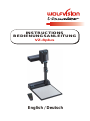 1
1
-
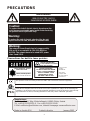 2
2
-
 3
3
-
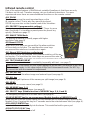 4
4
-
 5
5
-
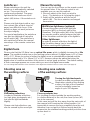 6
6
-
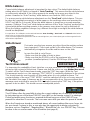 7
7
-
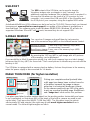 8
8
-
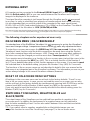 9
9
-
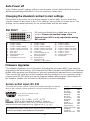 10
10
-
 11
11
-
 12
12
-
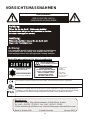 13
13
-
 14
14
-
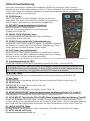 15
15
-
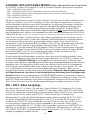 16
16
-
 17
17
-
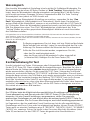 18
18
-
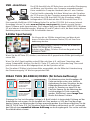 19
19
-
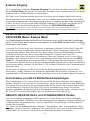 20
20
-
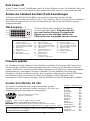 21
21
-
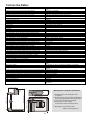 22
22
-
 23
23
-
 24
24
WolfVision VZ-8plus Benutzerhandbuch
- Kategorie
- Dokumentenkameras
- Typ
- Benutzerhandbuch
in anderen Sprachen
- English: WolfVision VZ-8plus User manual
Verwandte Artikel
-
WolfVision VZ-3s Benutzerhandbuch
-
WolfVision VZ-8light³ Benutzerhandbuch
-
WolfVision VZ-8light_3Ed Benutzerhandbuch
-
WolfVision VZ-3neo Benutzerhandbuch
-
WolfVision VZ-9plus³ Benutzerhandbuch
-
WolfVision VZ-9plus³ Datenblatt
-
WolfVision EYE-12 Instructions Manual
-
WolfVision VZ-C12³ Datenblatt
-
WolfVision VZ-C6 Benutzerhandbuch
-
WolfVision 102347 Instructions Manual
Andere Dokumente
-
Sharp XV-Z12000 - Vision - DLP Projector Benutzerhandbuch
-
Panasonic AG-HCK10G Benutzerhandbuch
-
NEC NC1700L Installationsanleitung
-
Sharp AN-60KT Benutzerhandbuch
-
Canon RE-455X Benutzerhandbuch
-
 OKM Fusion Light Benutzerhandbuch
OKM Fusion Light Benutzerhandbuch
-
Pioneer SVM-1000 Benutzerhandbuch
-
Hitachi VM-ACV23E Benutzerhandbuch
-
Eneo EKR-KB1 Bedienungsanleitung
-
Videotec NXPTZT Benutzerhandbuch